En este laboratorio vamos a ver, como despromocionar un controlador de dominio que tenga instalada una versión de sistema operativo Windows 2008 R2 o anteriores, para Windows 2012 el procedimiento es algo distinto.
En primer lugar tenemos que transferir los cinco roles FSMO de nuestro dominio de Active Directory al nuevo controlador de dominio de nuestra red, si no estamos familiarizados con el procedimiento podemos consultar los enlaces siguientes:
- Active Directory: Migrar Roles FSMO de Windows 2003 a 2012 - Parte1.
- Active Directory: Migrar Roles FSMO de Windows 2003 a 2012 - Parte2.
- Active Directory: Migrar Roles FSMO de Windows 2003 a 2012 - Parte3.
Para empezar, iniciaremos el Asistente para la instalación de los servicios de Dominio de Active Directory, nos dirigiremos al menú inicio de nuestro controlador de dominio antiguo que queremos eliminar y en el cuadro de texto, Ejecutar, vamos a escribir el comando DCPROMO.
En la pantalla de bienvenida del Asistente para la instalación de los servicios de Dominio de Active Directory presionaremos el botón Siguiente, para empezar con la despromoción.
En la primera de las ventanas del asistente, nos preguntará si este es el ultimo controlador de dominio en nuestro Dominio, en nuestro ejemplo, no es el ultimo controlador de dominio, este procedimiento, lo estamos realizando para culminar una migración de FSMO. Por tanto, no marcaremos la casilla Eliminar el dominio porque este servidor es el último controlador de dominio en el dominio. Presionaremos siguiente para continuar.
Nuestro Domain Controler, también era servidor de DNS de nuestro dominio, como pretendemos deshacernos del harware de este antiguo controlador de dominio y previamente ya hemos traspasado los servicios de DNS a nuestro nuevo controlador de dominio, marcaremos la casilla de selección Eliminar las delegaciones DNS que apunten a este servidor. Puede que se le pidan credenciales adicionales para eliminar la delegación. Seguidamente, presionaremos el botón Siguiente para continuar.
Como ya nos ha advertido en el paso anterior del asistente, nos pide las credenciales administrativas. Una vez hayamos introducido el nombre de usuario y contraseña del administrador de nuestro dominio, pulsaremos el botón Aceptar para continuar.
Seguidamente, nos pedirá la contraseña que el asistente aplicara al administrador local del servidor una vez haya culminado la despromoción.
Escribiremos la que más nos interese y presionaremos el botón Siguiente para continuar.
Revisaremos las selecciones y otra vez presionaremos el botón Siguiente para continuar.
Esperaremos, pacientemente, a que el proceso de eliminación de los servicios de Active Directory del servidor concluya.
Después de presionar el botón Finalizar y haber reiniciado el servidor, nuestro antiguo controlador de dominio no será más que un servidor miembro de nuestro dominio de Active Directory.
Presionaremos el botón Reiniciar ahora. Cuando el servidor vuelva a iniciar, solo tendremos que desunir el servidor del dominio y unirlo a un grupo de trabajo, para poder apagar el servidor para siempre.
Espero os sea de utilidad.



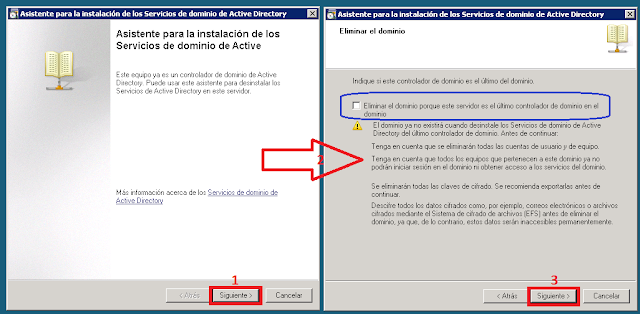



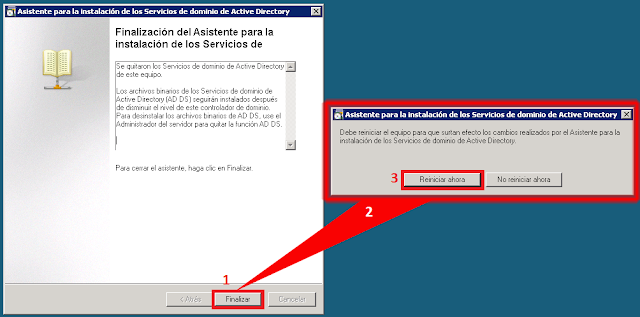
No hay comentarios:
Publicar un comentario